Huawei ક્લોનની વિગતવાર માર્ગદર્શિકા
એપ્રિલ 27, 2022 • આના પર ફાઇલ કરેલ: વિવિધ Android મૉડલ્સ માટેની ટિપ્સ • સાબિત ઉકેલો
ઘણી બધી કંપનીઓ વિવિધ રેન્જમાં સ્માર્ટફોન રજૂ કરી રહી છે ત્યારે, નવીનતમ સુવિધાઓ સાથે સ્માર્ટફોન ખરીદવાનું વલણ બની ગયું છે. ઉપરાંત, કેટલાક એન્ડ્રોઇડ વપરાશકર્તાઓ iOS ખરીદવા માંગે છે, જ્યારે કેટલાક iOS વપરાશકર્તાઓ ફક્ત ફેરફાર માટે Android ખરીદવા માંગે છે. એક ઓપરેટિંગ સિસ્ટમથી બીજી અથવા એક ફોનથી બીજા ફોન પર સ્વિચ કરવા માટે તમારે જૂના ઉપકરણમાંથી નવામાં ડેટા ટ્રાન્સફર કરવાની જરૂર છે.
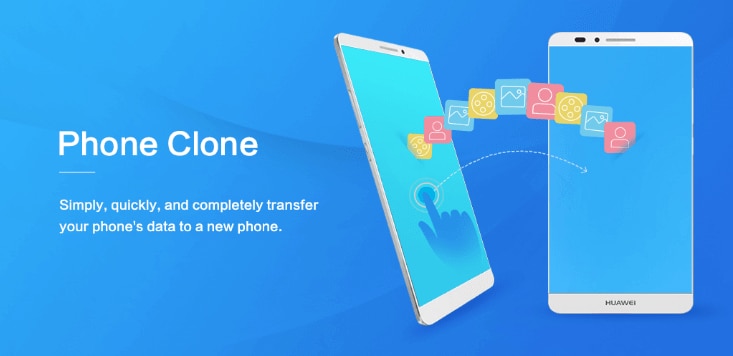
જૂના ફોનમાંથી નવા ફોનમાં ડેટા ટ્રાન્સફર કરવા માટે, Huawei ક્લોન હાથમાં આવે છે. તે ખાસ કરીને Huawei વપરાશકર્તાઓ માટે અથવા નવીનતમ Huawei ફોન ધરાવતા લોકો માટે ડિઝાઇન કરવામાં આવ્યું છે. હ્યુઆવેઇના સ્માર્ટફોનને હવે ગૂગલ પ્લે સ્ટોરની ઍક્સેસ નથી; આમ, કંપનીએ એન્ડ્રોઇડ ઉપકરણ પર તમે ચૂકી જશો તે બધું વાપરવા માટે Huawei ક્લોન એપ લોન્ચ કરી છે.
જો તમે આ એપ વિશે જાણતા નથી, તો આ માર્ગદર્શિકા વાંચતા રહો.
ભાગ 1: Huawei Clone? શું છે
Huawei ફોન ક્લોન એપ Huawei દ્વારા વિકસાવવામાં આવી છે જે એક ફોનથી બીજા ફોનમાં ડેટા ટ્રાન્સફર કરવામાં મદદ કરે છે. આ સાથે, તમારે કોઈ ખાસ હાર્ડવેરનો ઉપયોગ કરવાની જરૂર નથી. સૌથી સારી વાત એ છે કે એપ માત્ર Huawei થી Huawei ડેટા ટ્રાન્સફર સુધી જ સીમિત છે, પરંતુ તમે કોઈપણ એન્ડ્રોઈડ ડિવાઈસમાંથી કોઈપણ નવા ડિવાઈસ પર ડેટા ટ્રાન્સફર કરી શકો છો, પછી તે Huawei હોય કે સેમસંગ.
HUAWEI દ્વારા ફોન ક્લોન વડે, તમે તમારા જૂના ફોનમાંથી નવા Huawei સ્માર્ટફોનમાં સંપર્કો, SMS, કૉલ લૉગ્સ, છબીઓ, દસ્તાવેજો, કૅલેન્ડર્સ, વિડિયો અને વધુ સ્થાનાંતરિત કરી શકો છો.
ચાલો Huawei ક્લોનના ફાયદા અને ગેરફાયદા શોધીએ.
ગુણ:
- તે સુપર-ફાસ્ટ સ્પીડ પર કોઈપણ ટ્રાફિક વિના સંપૂર્ણ ડેટા ટ્રાન્સફર કરી શકે છે
- આ એપ્લિકેશન બધા ઉપકરણો પર વાપરવા માટે સલામત અને સુરક્ષિત છે
- Huawei ક્લોન એન્ડ્રોઇડ ફોનને સપોર્ટ કરે છે અને જૂના ફોન ડેટાને HUAWEI ફોનમાં સ્થાનાંતરિત કરવામાં મદદ કરે છે
- એક ફોનથી બીજા ફોનમાં ડેટા ટ્રાન્સફર કરવા માટે તેને રૂટની જરૂર નથી
- Huaweiની આ એપ એન્ડ્રોઇડ 4.4 અને તેનાથી ઉપરની સિસ્ટમ્સને સપોર્ટ કરે છે
વિપક્ષ:
- કેટલીકવાર કેટલીક સમસ્યાઓને લીધે, તે વચ્ચે ક્રેશ થઈ શકે છે
- તમે એક જ વારમાં Huawei ક્લોન વડે બધી ફાઇલો ટ્રાન્સફર કરી શકતા નથી
- iOS ઉપકરણો માટે, તે ડેટા ટ્રાન્સફર કરવા માટે શ્રેષ્ઠ એપ્લિકેશન નથી કારણ કે તે iOS સાથે કામ કરતું નથી
ભાગ 2: કેવી રીતે Huawei ક્લોન ફોન ડેટા ટ્રાન્સફર કરે છે?
જૂના ઉપકરણમાંથી ફોન ડેટાને નવા ઉપકરણ પર સ્થાનાંતરિત કરવા માટે, તમારે તમારા ઉપકરણો પર Huawei ક્લોન ડાઉનલોડ કરવાની જરૂર પડશે. આ એપ પ્લે સ્ટોર અને એપ સ્ટોર પર ઉપલબ્ધ છે.
જૂના ફોનમાંથી નવા Huawei ફોન અથવા અન્ય કોઈપણ સ્માર્ટફોનમાં ડેટા ટ્રાન્સફર કરવા માટે નીચેના સ્ટેપ્સને અનુસરો.
- તમારા જૂના ફોન પર એપ્લિકેશન ડાઉનલોડ કરો, પછી તે Android હોય કે iOS.
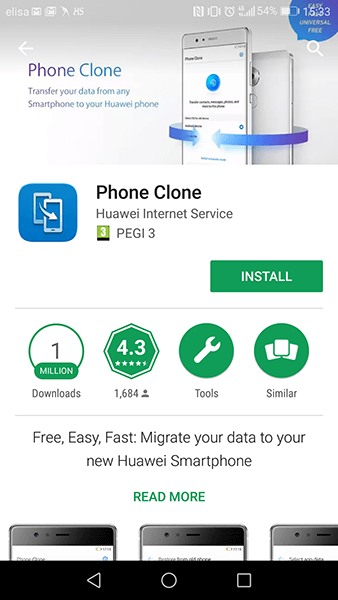
- એકવાર તમે ડાઉનલોડ પ્રક્રિયા પૂર્ણ કરી લો, પછી ટ્રાન્સફર પ્રક્રિયા શરૂ કરવા માટે 'આ જૂનો ફોન છે' બટનને ટેપ કરો.
- હવે, તમારા જૂના ફોન પર QR કોડ સ્કેન કરો.
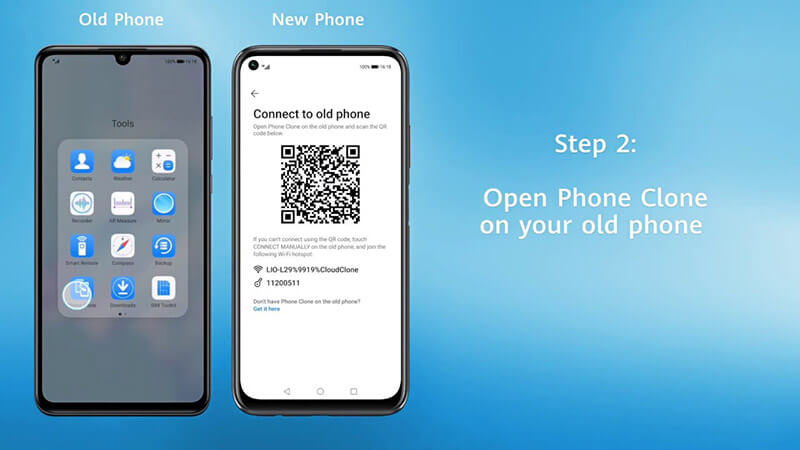
- Huawei હેન્ડસેટ પર સેટઅપ પ્રક્રિયા દરમિયાન, તમને ઉપકરણ કેવી રીતે સેટ કરવું તે વિશે પૂછવામાં આવશે.
- આ પછી, 'ફોન ક્લોન' વિકલ્પ પર ટેપ કરો.
- ફોન ક્લોન હેઠળ, તમારે ફોન નવો ફોન છે કે જૂનો ફોન છે તેની જરૂર પડશે.
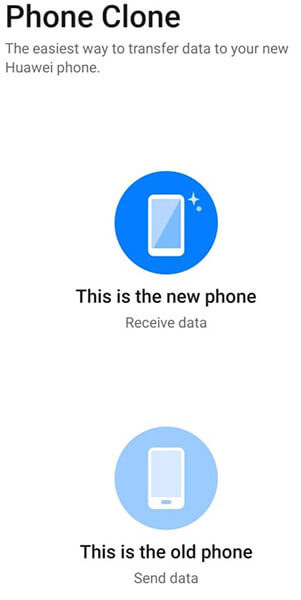
- નવા ફોન વિકલ્પ પર ટેપ કરો અને તમે (Huawei, Android અથવા iOS) પરથી ડેટા ટ્રાન્સફર કરી રહ્યાં છો તે ફોનનો પ્રકાર પસંદ કરો.
- આ રીતે બે ફોન વચ્ચે જોડાણ સ્થાપિત થાય છે.
- ફોનને કનેક્ટ કર્યા પછી, Huawei Clone તમને પૂછે છે કે તમે કયા પ્રકારનો ડેટા ટ્રાન્સફર કરવા માંગો છો. તેમાં એપ્લિકેશન્સ, સંપર્કો, સંદેશ ઇતિહાસ, છબીઓ અને વધુનો સમાવેશ થાય છે.
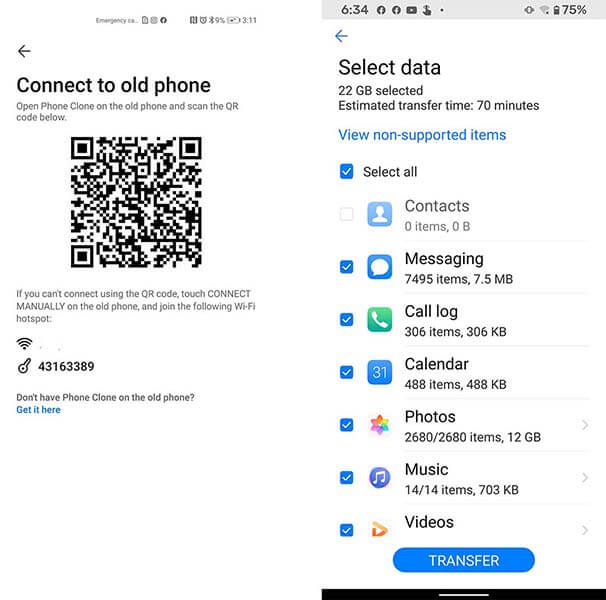
- Huawei પ્રતિ મિનિટ 1GB ડેટા ટ્રાન્સફર કરી શકે છે. એકવાર ટ્રાન્સફર સમાપ્ત થઈ જાય, પછી તમારે તમારા નવા Huawei હેન્ડસેટ પર તમારી બધી એપ્સ ડાઉનલોડ કરેલી હોવી જોઈએ.
ભાગ 3: Huawei ક્લોન એપ્લિકેશનના શ્રેષ્ઠ વિકલ્પો
જ્યારે તમારે જૂના ફોનમાંથી નવા Huawei ઉપકરણ પર ડેટા ટ્રાન્સફર કરવાની જરૂર હોય ત્યારે Huawei ક્લોન એપ્લિકેશન કામમાં આવે છે. પરંતુ જો તમે iPhone માંથી Android અથવા Android પર iPhone? ડેટા ટ્રાન્સફર કરવા માંગતા હોવ તો શું કરવું
ત્યારે તમને શ્રેષ્ઠ ફોન ક્લોન વિકલ્પની જરૂર હોય છે, અને તે છે Dr.Fone – ફોન ટ્રાન્સફર . આ ટૂલ વડે તમે તમારા કોન્ટેક્ટ્સ, મેસેજ, ફોટો, એપ્સ, કેલેન્ડર્સ વગેરે સહિતનો તમારો બધો ડેટા જૂના ફોનથી નવા ફોનમાં સરળતાથી ટ્રાન્સફર કરી શકો છો.
માત્ર એક જ ક્લિકથી, તમે જૂના ઉપકરણોમાંથી તમામ ડેટાને નવા Huawei ફોન અથવા અન્ય ફોનમાં સ્થાનાંતરિત કરી શકો છો. સૌથી સારી વાત એ છે કે તે એન્ડ્રોઇડ 11 અને નવીનતમ iOS 14 સાથે સુસંગત છે. તે એક સરળ ક્લિક-થ્રુ પ્રક્રિયા છે, અને બાળકો પણ સરળતાથી ઓપરેટ કરી શકે છે.
3.1 Dr.Fone – ફોન ટ્રાન્સફરની વિશેષતાઓ
બધા iOS/Android ઉપકરણો વચ્ચે ડેટા ટ્રાન્સફર કરો
આ ફોન ટ્રાન્સફર ટૂલ Apple, HUAWEI, Google, LG, Motorola, વધુ સહિત 7500 થી વધુ સ્માર્ટફોન અને ટેબ્લેટ સાથે સુસંગત છે. ભલે તમે iOS થી Android પર સ્વિચ કર્યું હોય અથવા તેનાથી વિપરીત, તે તમને એક જ ક્લિકમાં જૂના ફોનમાંથી તમામ ડેટાને નવા ફોનમાં સ્થાનાંતરિત કરવામાં મદદ કરે છે.
વિવિધ સ્માર્ટફોન માટે તમામ ડેટા પ્રકારોને સપોર્ટ કરો
- iOS થી Android ટ્રાન્સફર
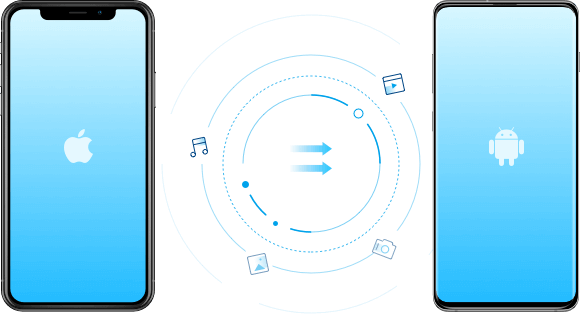
જ્યારે તમે નવો એન્ડ્રોઇડ ફોન ખરીદો છો અને જૂના iOS ઉપકરણમાંથી ડેટા ટ્રાન્સફર કરવા માંગો છો, ત્યારે Dr.Fone - ફોન ટ્રાન્સફર તમને 15 પ્રકારની ફાઇલો ટ્રાન્સફર કરવાની મંજૂરી આપે છે. તમે ફોટા, વીડિયો, સંપર્કો, સંદેશા, કૉલ ઇતિહાસ, ચેટ ઇતિહાસ, વૉઇસ રેકોર્ડિંગ, સંગીત, વૉલપેપર અને વધુ સરળતાથી ટ્રાન્સફર કરી શકો છો.
- iOS થી iOS ટ્રાન્સફર
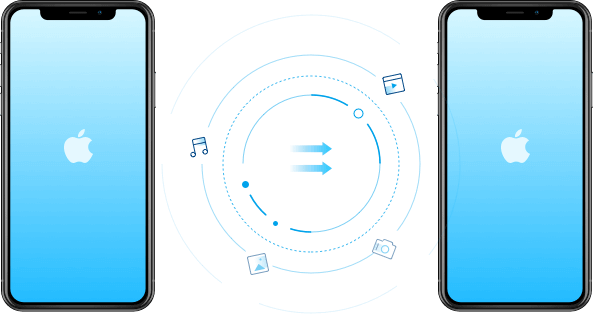
જો તમે નવું iOS ઉપકરણ ખરીદો છો અને જૂના iOS માંથી તમારો ડેટા તેમાં સ્થાનાંતરિત કરો છો, તો આ સાધન તમારા માટે શ્રેષ્ઠ છે. તે થોડીવારમાં એક iOS ઉપકરણથી અન્યમાં બધું સ્થાનાંતરિત કરવામાં મદદ કરે છે.
- Android થી iPhone ટ્રાન્સફર
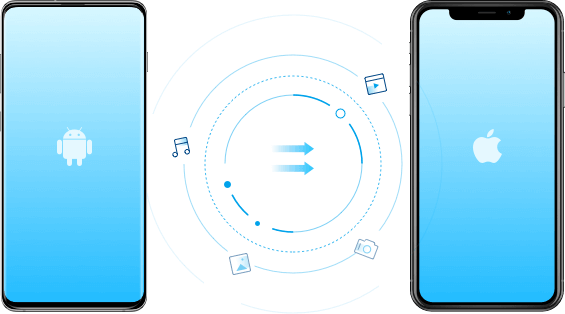
Android થી iPhone પર સ્વિચ કરવાથી તમને એક નવો અનુભવ મળે છે, પરંતુ તે તમને Android ઉપકરણ પરના તમારા ડેટા વિશે પરેશાન કરી શકે છે. આ તે છે જ્યાં Dr.Fone – ફોન ટ્રાન્સફર પ્રોગ્રામ મદદ કરે છે. તે તમારા તમામ ડેટાને એન્ડ્રોઇડ ફોનથી આઇફોનમાં ટ્રાન્સફર કરી શકે છે.
- એન્ડ્રોઇડ ટુ એન્ડ્રોઇડ ટ્રાન્સફર
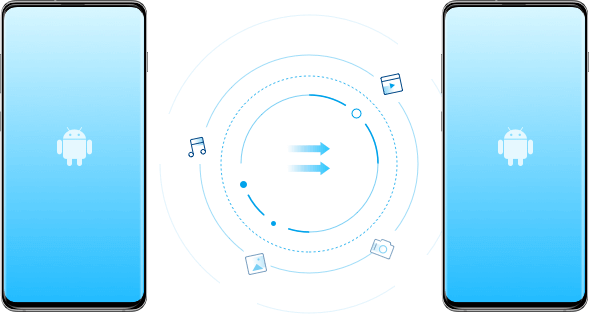
શું તમે Huawei ફોન ખરીદવાનું વિચારી રહ્યા છો પરંતુ જૂના Android ફોનમાંથી નવા Huawei ફોનમાં ડેટા ટ્રાન્સફર કરવાની ચિંતા કરો છો? જો હા, તો Dr.Fona મદદ કરી શકે છે. તેના ફોન ટ્રાન્સફર પ્રોગ્રામ સાથે, તમે તમારી બધી એપ્સ, સંપર્કો, ફાઇલો અને વધુને જૂના એન્ડ્રોઇડ ફોનમાંથી નવા એન્ડ્રોઇડ ફોનમાં સરળતાથી ટ્રાન્સફર કરી શકો છો, પછી તે Huawei હોય કે સેમસંગ.
3.2 Dr.Fone- Data Transfer? વડે ડેટા કેવી રીતે ટ્રાન્સફર કરવો
તમે એક ક્લિકમાં Dr.Fone - ફોન ટ્રાન્સફર વડે કોઈપણ બે ફોન વચ્ચે ડેટા ટ્રાન્સફર કરી શકો છો.
પગલું 1. તમારા ઉપકરણને કમ્પ્યુટરથી કનેક્ટ કરો
પ્રથમ, તમારી સિસ્ટમ પર Dr.Fone ઇન્સ્ટોલ કરો.

આ પછી, મોડ્યુલોમાંથી "ફોન ટ્રાન્સફર" પસંદ કરો. પછી તમારા બંને ફોનને સિસ્ટમ સાથે કનેક્ટ કરો.

ડેસ્ટિનેશન અને સોર્સ પસંદ કરો કારણ કે ડેટા સોર્સ ફોનમાંથી ડેસ્ટિનેશન પર ટ્રાન્સફર થશે.
પગલું 2. ડેટા ટ્રાન્સફર કરવા માટે ફાઇલ પસંદ કરો
તમે નવા ફોન પર સ્થાનાંતરિત કરવા માંગો છો તે સ્રોત ઉપકરણમાંથી ફાઇલ પ્રકારો પસંદ કરો. પછી પ્રક્રિયા શરૂ કરવા માટે સ્ટાર્ટ ટ્રાન્સફર પર ક્લિક કરો.

જો તમે ટ્રાન્સફર પ્રક્રિયા શરૂ કરતા પહેલા ગંતવ્ય ફોન પરનો તમારો બધો ડેટા કાઢી નાખવા માંગતા હોવ તો તમે "કૉપિ પહેલાં ડેટા સાફ કરો" બૉક્સમાં પણ ચેક કરી શકો છો.
છેલ્લે, થોડીવાર પછી, તમારો બધો ડેટા ફોનમાં ટ્રાન્સફર થઈ જાય છે (Huawei અથવા અન્ય કોઈ). Dr.Fone ફોન ક્લોન iPhone થી Huawei માટે શ્રેષ્ઠ વિકલ્પ છે.
નિષ્કર્ષ
જેમ તમે જાણો છો, Huawei ફોન ક્લોન એપ્લિકેશન વિશે, તમે તેનો ઉપયોગ તમારા ડેટાને કોઈપણ જૂના એન્ડ્રોઇડ ફોનમાંથી નવા Huawei ફોનમાં ટ્રાન્સફર કરવા માટે કરી શકો છો. ઉપરાંત, જો તમે ઓછા સમયમાં iOS થી Android અને Android થી iOS માં ડેટા ટ્રાન્સફર કરવા માંગતા હોવ, તો Dr.Fone – ફોન ટ્રાન્સફર પ્રોગ્રામ શ્રેષ્ઠ વિકલ્પ છે. તે વાપરવા માટે સરળ છે અને તમારા ઉપકરણમાંના ડેટાને કોઈ નુકસાન પહોંચાડતું નથી. જૂના ફોનમાંથી નવા ફોનમાં ડેટા ટ્રાન્સફર કરવા માટે તેનો ઉપયોગ કરવા માટે ઉપરોક્ત પગલાંની મદદ લો.
ફોન ટ્રાન્સફર
- એન્ડ્રોઇડ પરથી ડેટા મેળવો
- Android થી Android પર સ્થાનાંતરિત કરો
- Android થી BlackBerry માં સ્થાનાંતરિત કરો
- એન્ડ્રોઇડ ફોન પર અને તેના પરથી સંપર્કો આયાત/નિકાસ કરો
- એન્ડ્રોઇડ પરથી એપ્સ ટ્રાન્સફર કરો
- Andriod થી Nokia માં ટ્રાન્સફર કરો
- Android થી iOS ટ્રાન્સફર
- સેમસંગથી આઇફોન પર સ્થાનાંતરિત કરો
- સેમસંગ થી આઇફોન ટ્રાન્સફર ટૂલ
- સોનીથી આઇફોન પર સ્થાનાંતરિત કરો
- મોટોરોલાથી iPhone પર ટ્રાન્સફર કરો
- Huawei થી iPhone પર ટ્રાન્સફર કરો
- Android થી iPod પર સ્થાનાંતરિત કરો
- Android થી iPhone પર ફોટા સ્થાનાંતરિત કરો
- Android થી iPad પર સ્થાનાંતરિત કરો
- Android થી iPad પર વિડિઓઝ સ્થાનાંતરિત કરો
- સેમસંગ પાસેથી ડેટા મેળવો
- સેમસંગ પર ડેટા ટ્રાન્સફર કરો
- સોનીથી સેમસંગમાં ટ્રાન્સફર કરો
- Motorola થી Samsung માં ટ્રાન્સફર કરો
- સેમસંગ સ્વિચ વૈકલ્પિક
- સેમસંગ ફાઇલ ટ્રાન્સફર સોફ્ટવેર
- એલજી ટ્રાન્સફર
- સેમસંગથી LGમાં ટ્રાન્સફર કરો
- LG થી Android માં સ્થાનાંતરિત કરો
- LG થી iPhone પર સ્થાનાંતરિત કરો
- એલજી ફોનથી કમ્પ્યુટર પર ચિત્રો સ્થાનાંતરિત કરો
- મેક ટુ એન્ડ્રોઇડ ટ્રાન્સફર





એલિસ એમજે
સ્ટાફ એડિટર